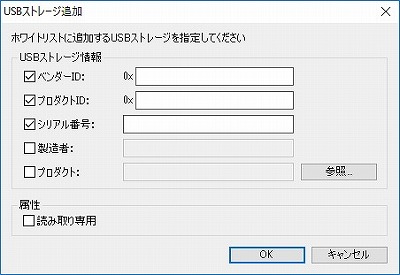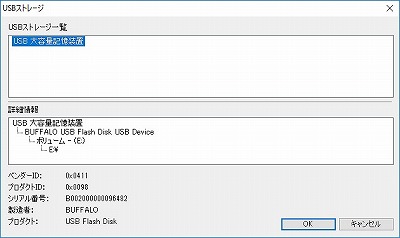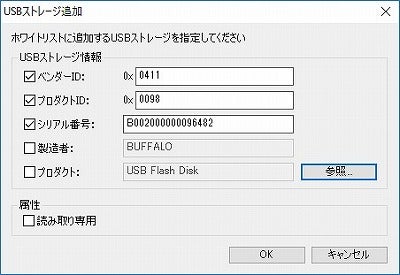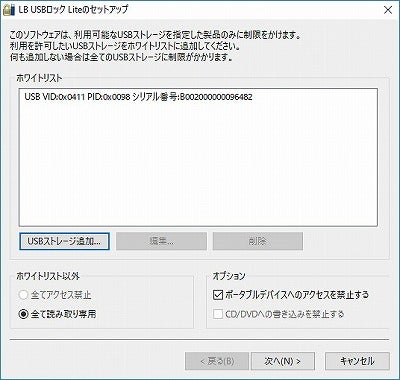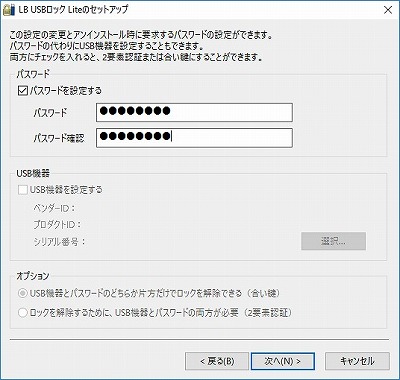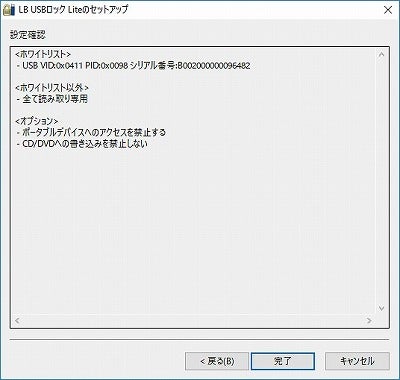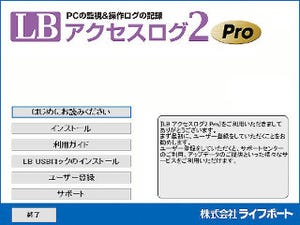LB USBロック Liteのセットアップ
再起動後、デスクトップには、USBロックのセットアップ画面が表示される。
ここで、許可したいUSBメモリをPCに接続する。[USBストレージ追加]をクリックする。図6の画面となる。
さらに[参照]をクリックすると、USBメモリのベンダーIDなどが表示される。
[OK]をクリックすると、先ほどの図6は、図8のように、各種値が記録される。
図5も、図9のようにホワイトリストにUSBメモリが登録されている。
最後に、パスワードの設定である。
次回以降、ホワイトリストの変更などを行う際に、入力するパスワードとなる。せっかく、USBロックを使用していても、ホワイトリストが安易に変更されては意味がない。強固なパスワードを設定する。以上で、初回のセットアップが完了する。
[完了]をクリックして、終了する。